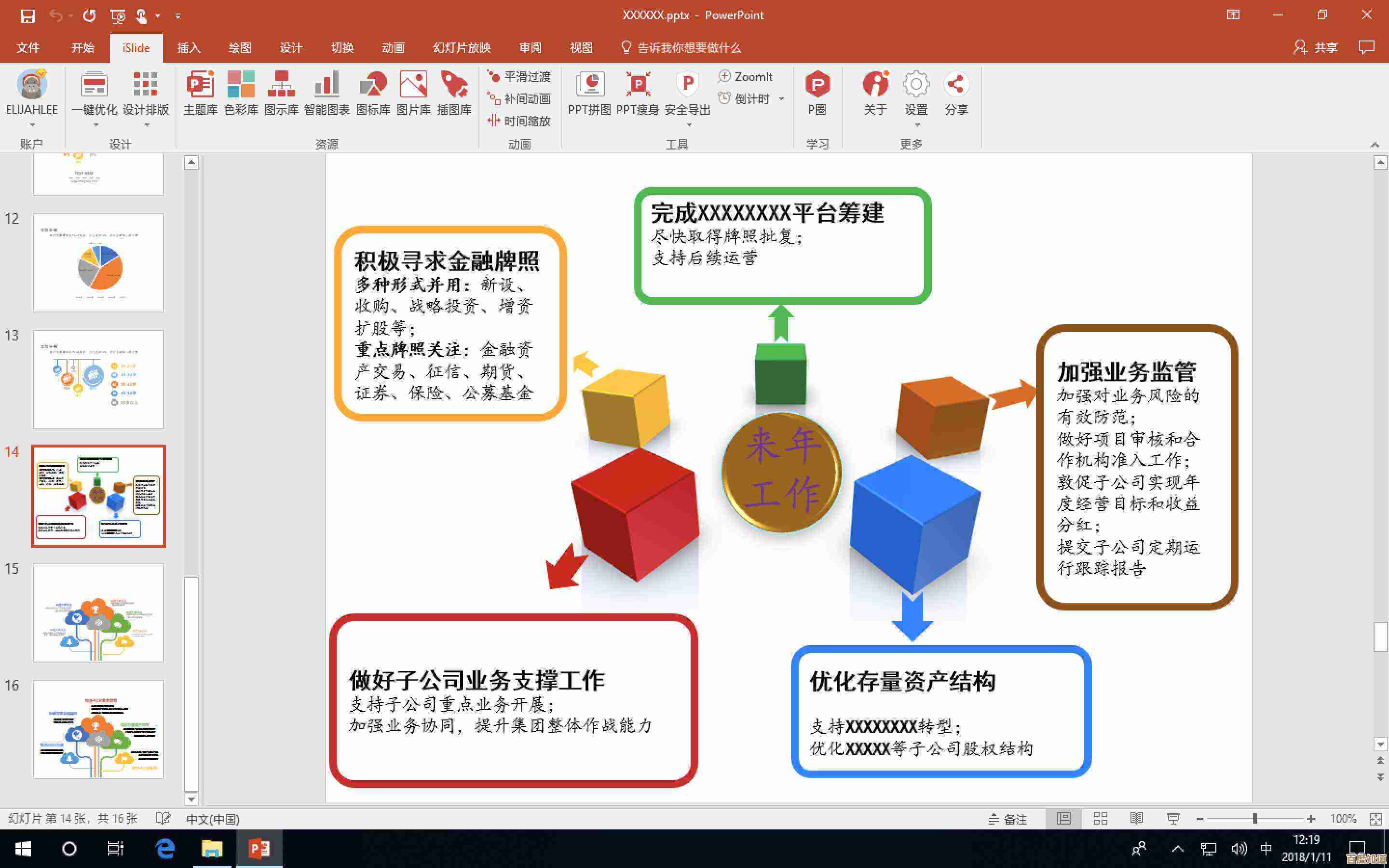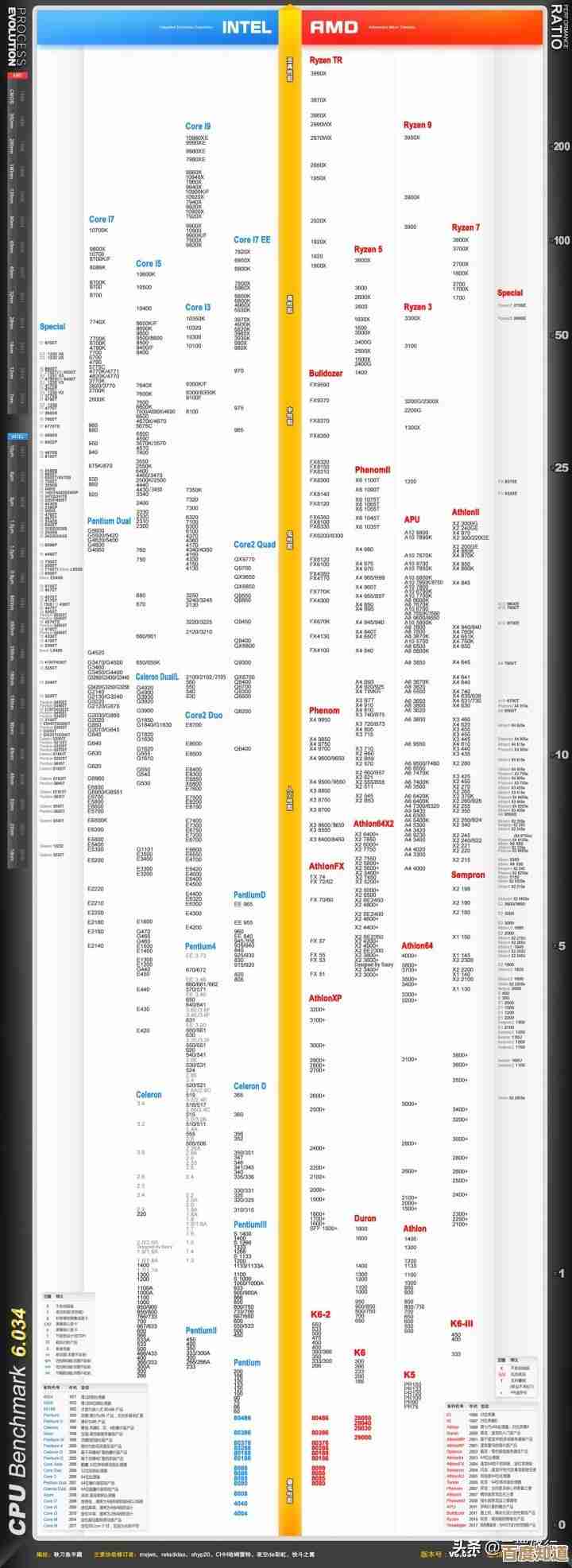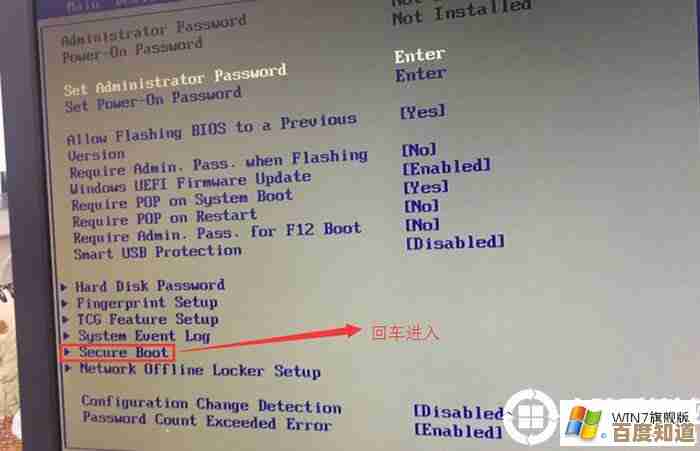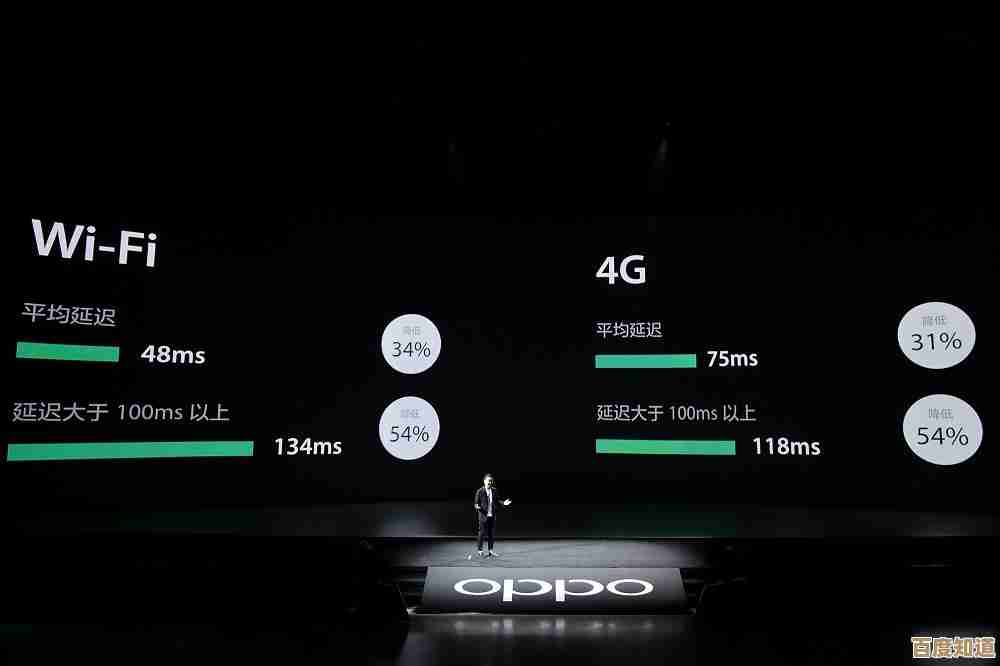全选快捷键的具体操作方法和使用技巧分享
- 问答
- 2025-11-03 09:32:11
- 2
全选快捷键的具体操作方法和使用技巧分享
基本操作方法
全选功能最核心的快捷键是 Ctrl + A(在 Windows 系统和绝大多数 Linux 桌面环境中)或 Command + A(在苹果 macOS 系统中)。
- 操作步骤:
- 将鼠标光标点击一下你想要全选内容的区域(比如一个文本文档、一个文件夹窗口、或者一个网页的输入框)。
- 同时按下键盘上的
Ctrl键(或Command键)和字母A键。 - 该区域内的所有可见内容(如文字、文件、图标等)都会被高亮显示,表示已被全部选中。
(根据来源“软件之家”的科普文章)这个快捷键几乎适用于所有需要处理大量文件或文本的场合。
使用场景与技巧

-
文字处理(最常用):
- 在 Word、记事本、网页评论框、聊天窗口等任何可以输入文字的地方,按下
Ctrl + A可以瞬间选中所有文本,然后可以进行复制、剪切、设置字体格式或批量删除。
- 在 Word、记事本、网页评论框、聊天窗口等任何可以输入文字的地方,按下
-
文件管理:
- 在电脑的文件夹里,按下
Ctrl + A可以选中当前窗口内的所有文件和文件夹,之后可以统一进行复制、移动、删除或压缩操作。
- 在电脑的文件夹里,按下
-
特定区域全选:
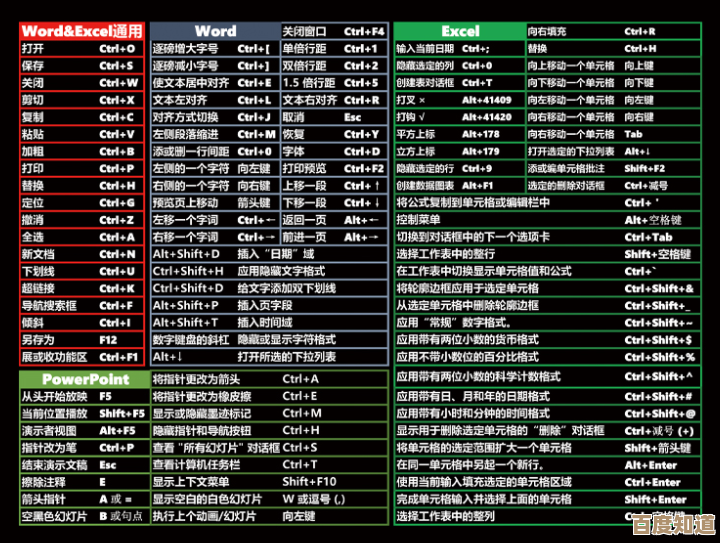
- 技巧:在某些情况下,你可能不需要全选整个文档,而只想选中一个特定区域,这时,你可以先用鼠标点击想开始选择的位置,然后按住
Shift键不放,再用鼠标点击想结束的位置,这个区域内的所有内容就会被选中,这可以看作是一种“手动精确全选”。
- 技巧:在某些情况下,你可能不需要全选整个文档,而只想选中一个特定区域,这时,你可以先用鼠标点击想开始选择的位置,然后按住
-
筛选:
- 技巧:有些网页为了防止内容被随意复制,可能会禁用
Ctrl + A功能,这时可以尝试先按Ctrl + P打开打印预览页面,在预览页面里通常可以使用Ctrl + A全选文本。(此方法根据“少数派”网站上的经验分享)
- 技巧:有些网页为了防止内容被随意复制,可能会禁用
-
结合其他快捷键提高效率:
- 全选后复制:
Ctrl + A全选,紧接着按Ctrl + C复制,是快速获取全部内容的经典组合。 - 全选后删除:在编辑文本时,
Ctrl + A后直接按Delete键或Backspace键,可以清空所有内容。 - 全选后查找:在代码或长文档中,先
Ctrl + A全选,再按Ctrl + F查找,有时查找功能会默认只在选中的文本范围内进行,能提高搜索效率。
- 全选后复制:
注意事项
- 操作前确认:在执行全选后删除(尤其是文件)或剪切操作前,一定要确认选中的内容是否是你想要处理的,避免误删重要信息。
- 适用范围:
Ctrl + A通常只对当前活动的窗口或输入框有效,你打开了两个文件夹窗口,它只会选中你正在操作的那个窗口里的文件,不会影响另一个窗口。
本文由颜泰平于2025-11-03发表在笙亿网络策划,如有疑问,请联系我们。
本文链接:http://www.haoid.cn/wenda/55181.html